Mõnikord võiksite Windowsi tulemüüri sätted või reeglid lähtestada, et kustutada kõik kasutamata kirjed pärast õelvara rünnakut ja eemaldamist või kui mõned võrgufunktsioonid ei tööta Windowsi tulemüüri valesti konfigureerimise tõttu.

Windowsi tulemüür sisaldab sisseehitatud programmide ja teenuste jaoks etteantud sissetuleva ja väljamineva ühenduse reegleid. Lisaks loovad rakendused vajaduse korral täiendavaid kohandatud tulemüürireegleid. Kuid teatud aja jooksul võivad mõned neist kohandatud tulemüüri eranditest (reeglitest) vananenud, kuna kasutaja võib vastavad programmid süsteemist desinstallida.
Selles artiklis kirjeldatakse, kuidas teha olemasolevatest Windowsi tulemüürireeglitest varukoopiaid ja seejärel taastada vaikereeglid või -seaded - kasutades Windowsi tulemüüri (koos täpsema turvalisusega) konsooli või Netsh.exe käsurida.
Selle artikli ekraanipildid on võetud Windows 10 arvutist. Selle artikli teave kehtib siiski kõigi Windowsi versioonide kohta alates Windows Vistast kuni Windows 10. Windowsi tulemüüri (koos täpsema turvalisusega) menüüvalikud või paigutus võivad Windows Vista ja Windows 7 puhul siiski pisut erineda.
Sisukord
- Windowsi tulemüüri (täpsema turvalisusega) konsooli avamine
- Windowsi tulemüürireeglite varundamine ja taastamine GUI abil
- Windowsi tulemüürireeglite varundamine ja taastamine Netshi käsu abil
- Lähtestage Windowsi tulemüüri sätted (või reeglid), kasutades GUI-d
- Lähtestage Windowsi tulemüüri sätted (või reeglid), kasutades Netsh-käsku
- Lähtestage Windowsi tulemüüri sätted (või reeglid), kasutades rakendust PowerShell
- Taastamatu Windowsi tulemüüri tõrge (0x3) lähtestamisel ja parandamine
Windowsi tulemüüri (täpsema turvalisusega) konsooli avamine
Võite käivitada Windowsi tulemüüri (koos täpsema turvalisusega) konsooli, käivitades dialoogi Käivitamine (WinKey + R) “wf.msc”.
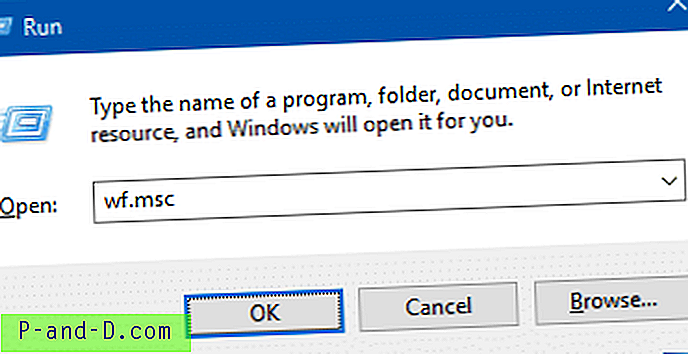
Windowsi tulemüürireeglite varundamine ja taastamine GUI abil
Valige Windowsi tulemüüri (koos täpsema turvalisusega) konsoolist vasakpoolsel paanil kõige kõrgem element „Windowsi tulemüür koos täpsema turvalisusega lokaalses arvutis”.
Paremklõpsake sellel ja klõpsake nuppu "Ekspordi poliitika ...". Salvestamisdialoogis nimetage faili nimi ja salvestage see. Faili laiend on .wfw (Windowsi tulemüüri - poliitikafail).
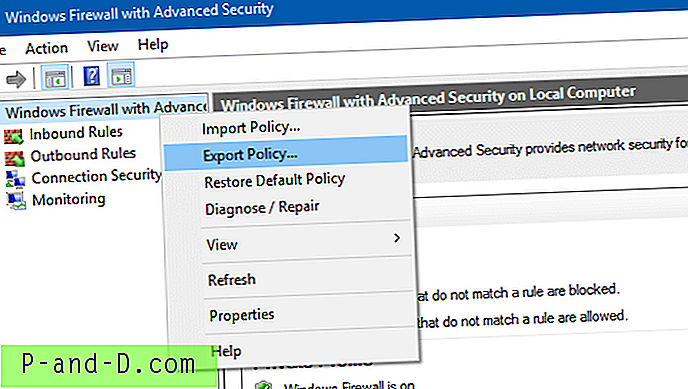
Samuti saate olemasolevate .wfw-failide sätete importimiseks kasutada suvandit „Impordipoliitika…”.
Windowsi tulemüürireeglite varundamine ja taastamine Netshi käsu abil
Windowsi tulemüüri praeguste sätete eksportimiseks käsurida abil faili avage administraatorina käsuviip ja tippige:
netsh advfirewall eksport "d: \ advfirewallpolicy.wfw"
Ülaltoodud käsk salvestab praegused tulemüüri sätted teie D: \ draivi faili nimega “advfirewallpolicy.wfw”. Muutke faili nime ja asukohta vastavalt soovile. Samamoodi kasutage tulemüürireeglite importimiseks olemasolevast .wfw tulemüüripoliitika failist Netsh.exe parameetrit „import”.
Lähtestage Windowsi tulemüüri sätted (või reeglid), kasutades GUI-d
Valige Windowsi tulemüüri (koos täpsema turbega) konsoolist vasakpoolsel paanil kõige populaarsem element „Windowsi tulemüür koos täpsema turvalisusega lokaalses arvutis”.
Paremklõpsake sellel ja klõpsake käsku Taasta vaikesätted .
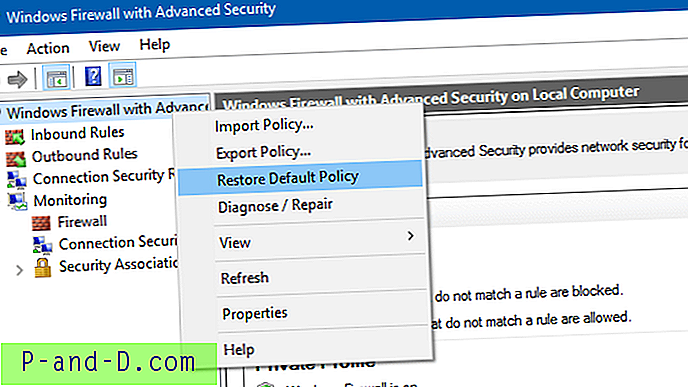
Kui näete järgmist sõnumit, klõpsake nuppu Jah.
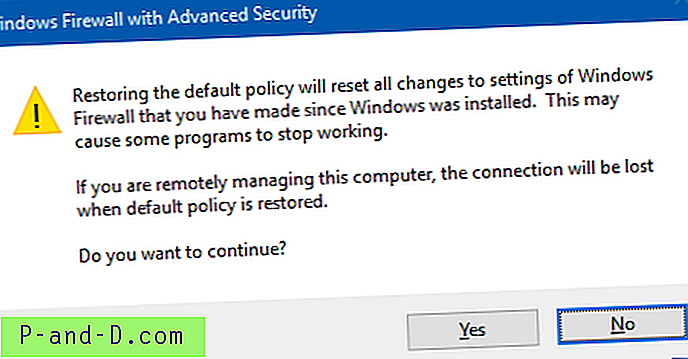
Vaikepoliitika taastamine lähtestab kõik Windowsi tulemüüri sätete muudatused, mis olete pärast Windowsi installimist teinud. See võib põhjustada mõne programmi töötamise peatamise.
Kui haldate seda arvutit eemalt, kaob ühendus vaikesätete taastamisel.Kas sa tahad jätkata?
Lähtestage Windowsi tulemüüri sätted (või reeglid), kasutades Netsh-käsku
Avage administraatorina käsuviip. Tippige järgmine käsk ja vajutage ENTER
netsh advfirewall lähtestatakse
Te peaksite väljundis nägema teksti „OK“.
Lähtestage Windowsi tulemüüri sätted (või reeglid), kasutades rakendust PowerShell
Käivitage PowerShell administraatorina ja käivitage järgmine käsk Windowsi tulemüüri lähtestamiseks:
(Uus-Object -Combject HNetCfg.FwPolicy2) .RestoreLocalFirewallDefaults ()

Pärast lähtestamist paluvad mõned programmid teil tulemüürierandid lisada, et need õigesti töötaks. Siin on Windowsi turbehoiatuse ekraanipilt, mis näitab Google Chrome'i käivitamisel teadet “Windowsi tulemüür on blokeerinud selle rakenduse mõned funktsioonid”.
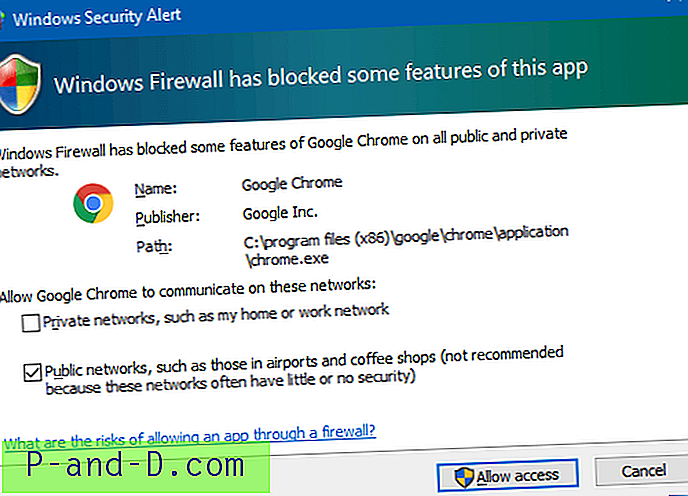
Kõik, mida peate tegema, on klõpsata nupul „Luba juurdepääs”, kui soovite lasta programmil Internetti pääseda.
Taastamatu Windowsi tulemüüri tõrge (0x3) Windowsi tulemüüri lähtestamisel
Windowsi tulemüüri lähtestamisel võite mõnikord saada järgmisi tõrkeid:
Võib ilmneda järgmine tõrge (täpsema turbega Windowsi tulemüüris):
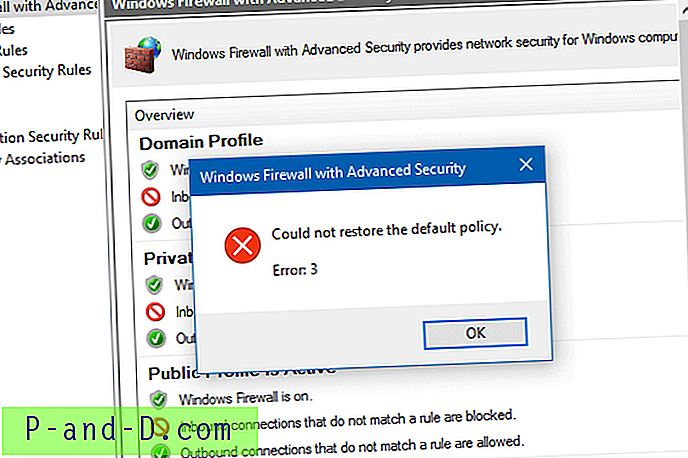
Viga: 3
Ja Netshi käsurida näitab tulemüüri lähtestamisel sarnast viga:
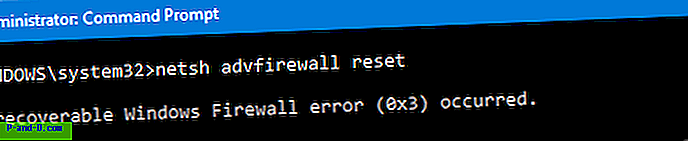
Windowsi tulemüüri lähtestamisel parandage parandamatu tõrge 3 (0x3)
Ülaltoodud tõrge ilmneb siis, kui puuduvad registrivõtmed, mis salvestaks Windowsi tulemüüri vaikekomplektid - pahavara võib võti kustutada. Windowsi tulemüürireeglite malli taastamiseks laadige alla fail w10_firewall_default_rules.zip (Windows 10 jaoks), pakkige lahti ja käivitage lisatud REG-fail.
See taastab järgmise registrivõtme all vajalikud kanded:
HKEY_LOCAL_MACHINE \ SYSTEM \ CurrentControlSet \ Services \ SharedAccess \ Defaults \ FirewallPolicy \ FirewallRules
Pärast REG-faili rakendamist proovige uuesti Windowsi tulemüür lähtestada.
Loodan, et selle artikli teave aitas. Saame teada teie kommentaaridest.


![[Parandus] Mobdro reaalajas voog võrguühenduseta / ei tööta / pole allalaadimisi](http://p-and-d.com/img/software-apps/779/mobdro-live-stream-offline-not-working-no-downloads.png)


